Blenderにはお気に入りツールに追加というツールを登録できる機能があります。
この機能は、自分の使用頻度が高いよく使うツールをまとめておけるものです。「shift+A」から追加できる機能や、モディファイアなども登録できます。
今回はお気に入りツールについて紹介します。
目次
お気に入りツール
追加
- お気に入りツールに設定したい項目を右クリックします。(今回は例としてモンキーにショートカットキーを割り当てます)。
- 「お気に入りツールに追加」をクリックします。
- ショートカットキー「Q」を押すお気に入りツールが表示され、モンキーが追加されていることが確認できます。これで追加は完了です。
CHECK
モディファイアなども追加できるので、使用頻度が高いツールは入れておくと良いと思います。
削除
- 削除したい場合はショートカットキー「Q」からお気に入りツールを表示し、登録したツールを右クリックします。
- お気に入りツールから削除し、ショートカットキー「Q」からお気に入りツールを確認すると、削除されていることがわかります。
- 直接お気に入りツールに追加した項目から削除することもできます。
追加と同じように右クリックしお気に入りツールから削除をクリックすれば削除できます。 - これで削除は完了です。
オススメの本
モデリングからテクスチャ、ウェイト、ライティングやレンダリングまで一通りを学ぶことができます。
手順や各種機能についても説明がされていて分かりやすい参考書となっていました。
リンク
SHOP
BOOTH
-マナベルCG 出張所-
マナベルCGではBOOTHにて、アセットショップ「マナベルCG 出張所」を開設しています!
テクスチャもpsd、もしくはspp付きで販売していますので、是非とも足を運んでみてください!



まとめ
使用頻度が多いツールについては、お気に入りツールに追加してすぐに使えるようにしておくと、カーソルの移動させてツールをいちいち探すことをする手間が省けるので、以前紹介したショートカットキーの追加と合わせて使うことでより効率的に作業を進めることができると思います。
登録しておけば使いたい機能の場所を忘れてもすぐに使えるのでとても便利ですね。
以上、最後まで読んでいただきありがとうございました。
使用バージョン
ここの記事で使用しているのはBlender3.2.0となっています。

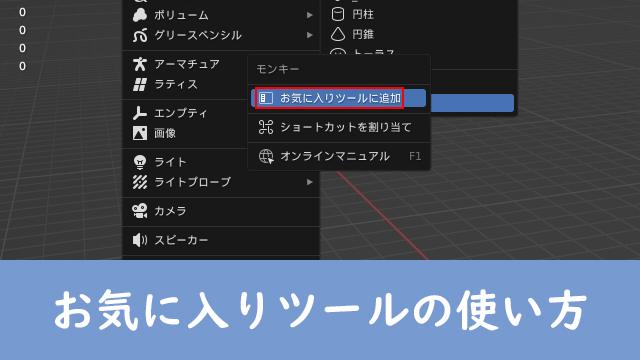












コメント